
荣耀手机设置助手怎么设置 荣耀手机YOYO语音助手使用方法
发布时间:2024-05-13 13:30:54 来源:丰图软件园
荣耀手机设置助手是荣耀手机的一项实用功能,可以帮助用户更方便地对手机进行个性化设置,而荣耀手机YOYO语音助手则是一款智能语音助手,用户可以通过语音指令轻松完成手机操作。想要更好地使用荣耀手机的设置助手和YOYO语音助手,需要了解其具体的设置和使用方法。接下来我们将介绍如何设置荣耀手机助手和YOYO语音助手,让您的手机操作更加便捷和智能。
荣耀手机YOYO语音助手使用方法
方法如下:
1、开启语音助手YOYO。第一次使用时需要先开启语音助手YOYO,在下拉通知栏上点击右上角的齿轮按钮,打开设置,然后点击【智慧助手】。
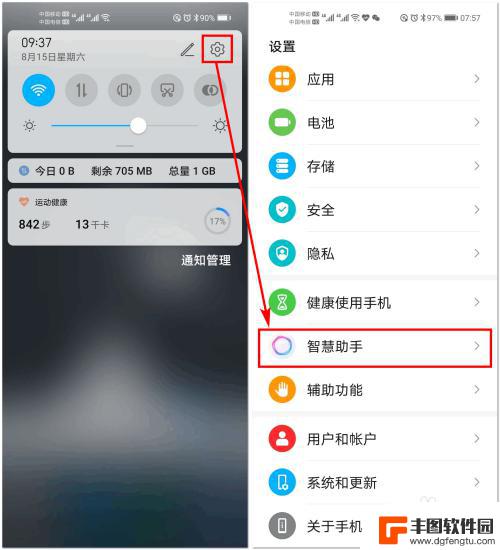
2.荣耀智慧助手包括智慧语音、智慧视觉、智慧识屏等功能,这里点击【智慧语音】,然后需要开启智慧语音助手。
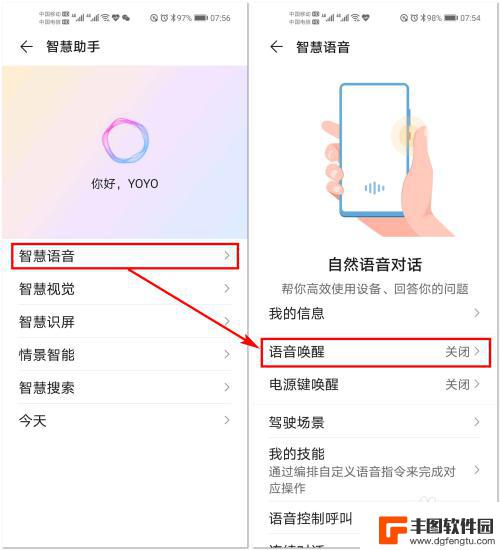
3.点击【语音唤醒】,开启【语音唤醒】开关。然后点击【唤醒词】,根据页面和语音提示,大声清晰地说出“你好 YOYO”,录入三次语音就设置完成了。
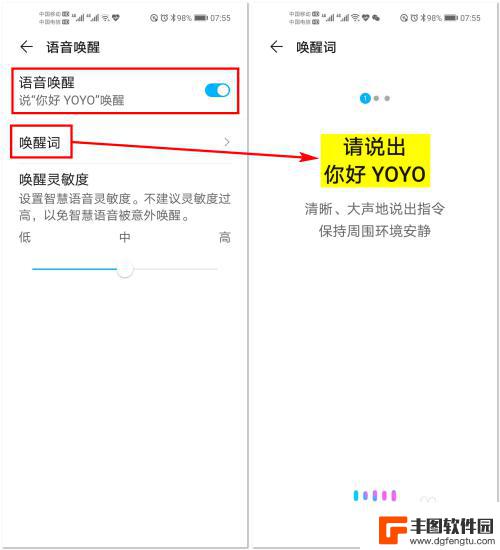
4.除了通过语音开启语音助手YOYO,还可以通过电源键开启YOYO。点击【电源键唤醒】,在打开的页面中开启【电源键唤醒】开关。
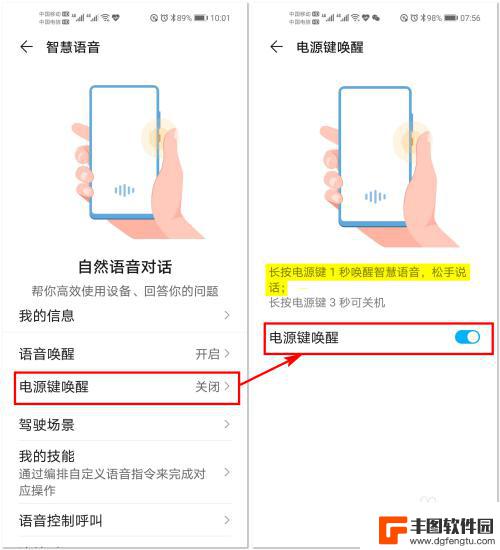
5.为了更好地与YOYO聊天,还需要点击【连续对话】,然后开启【连续对话】开关,这样就可以连续地和YOYO聊天了。
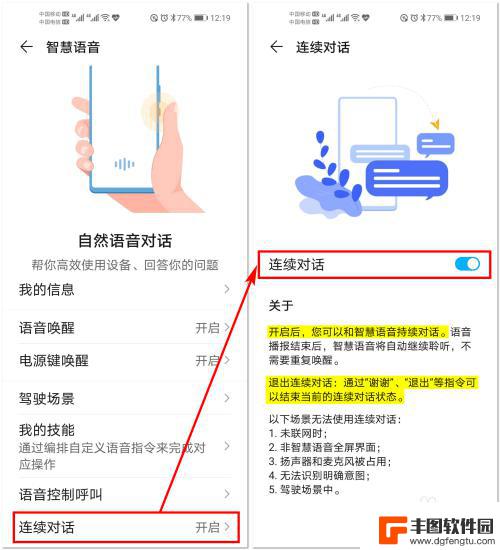
6.2、唤醒语音助手YOYO。我们可以在任何页面或是锁屏/熄屏状态下长按电源键1秒或说“你好YOYO”,就可以唤醒语音助手YOYO。然后就可以跟他聊天或发出指令了。

7.3、语音助手YOYO的基本技能。我们可以使用语音助手打开某个应用,订闹钟、添加日程、询问时间、翻译等,我们只需要对语音助手说出你要做的事即可,如下图所示:
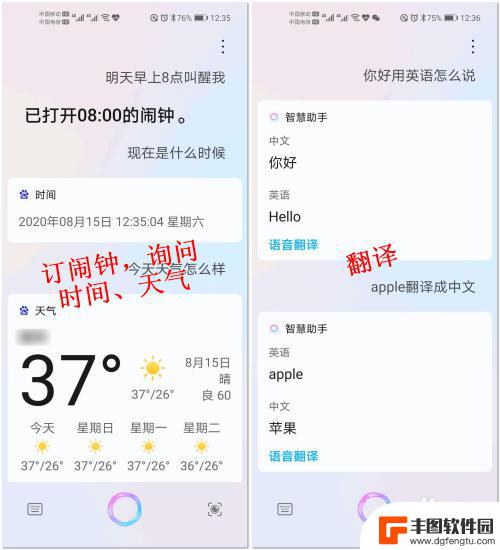
8.除了让语音助手执行一些与手机相关的操作外,我们还可以跟YOYO聊天,或者询问问题,他都会帮你解答,如下图所示:
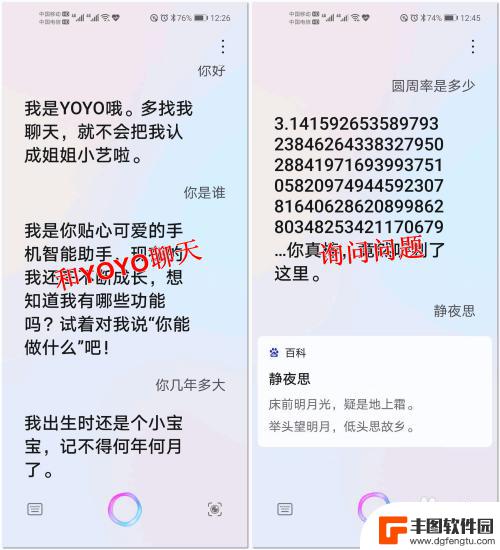
9.4、语音助手YOYO的进阶技能。除了让YOYO完成简单的操作外,还可以自定义更复杂的操作。在“设置-智慧助手-智慧语音”页面中点击【我的技能】,在打开的页面中点击底部的【+】号。
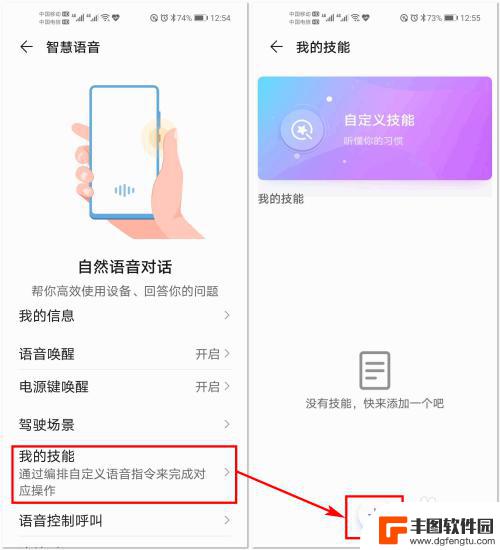
10.在打开的“新建技能”页面中输入你要对YOYO说的话,然后点击【个性回复】按钮,输入你要让YOYO完成的任务,如下图所示:
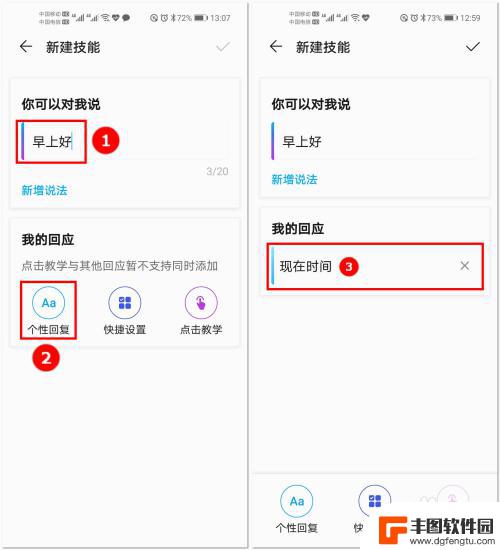
11.点击【快捷设置】按钮,在打开的页面中选择一个要让YOYO完成的操作。比如查天气,点击右上角的【√】,然后选择今天还是明天的天气以及地点即可。使用相同的方法我们可以创建多个任务。
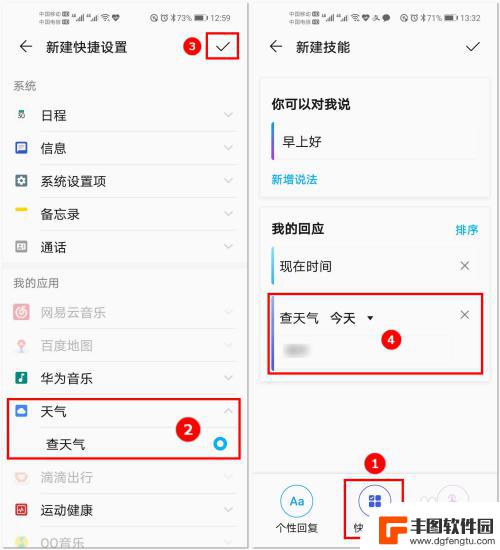
12.当对YOYO说出“你可以对我说”里面的内容后,YOYO就会按照先后顺序执行“我的回应”里面的任务,如下图所示:
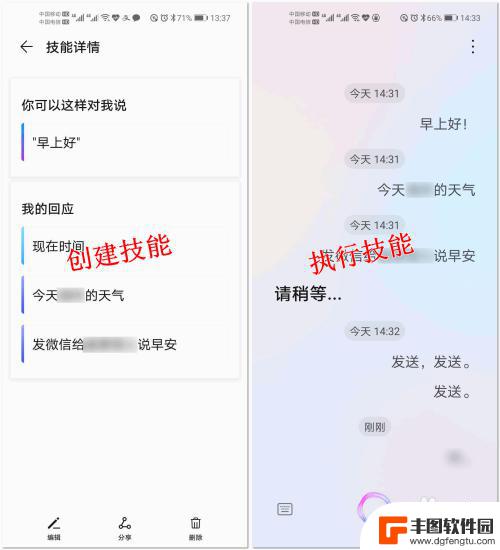
以上就是荣耀手机设置助手的全部设置内容,如果你遇到相同情况,请参照我的方法进行处理,希望对大家有所帮助。
热门游戏
- 相关教程
- 小编精选
-
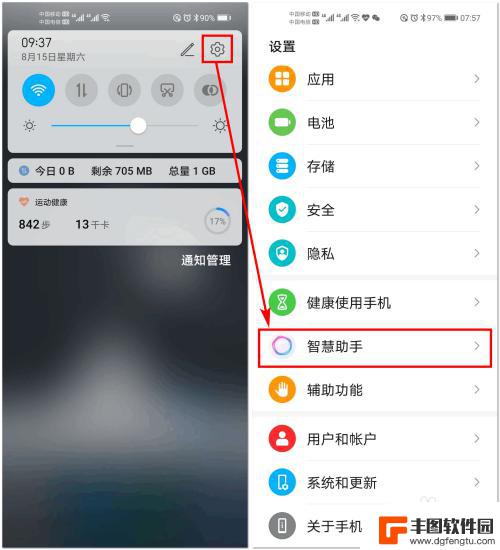
荣耀手机怎样设置语音助手 荣耀手机YOYO语音助手如何使用
荣耀手机怎样设置语音助手,荣耀手机作为一款备受瞩目的智能手机品牌,其强大的功能和先进的技术一直受到消费者的青睐,其中,荣耀手机的语音助手成为了用户使用手机时候的得力助手。荣耀手...
2023-11-02
-
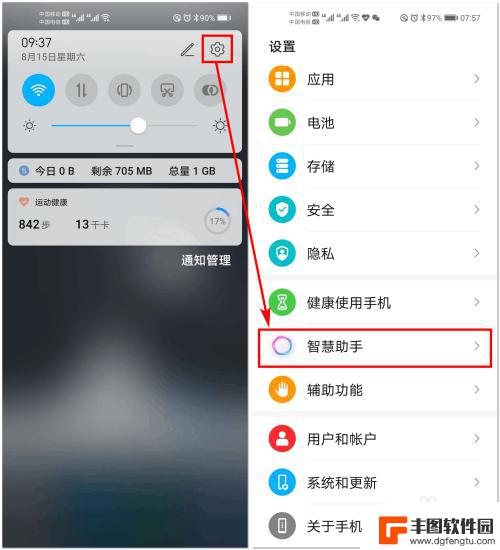
荣耀手机的智能语音是什么名字 怎样用YOYO语音助手操作荣耀手机
荣耀手机的智能语音助手被命名为YOYO语音助手,它是荣耀手机上的一项强大功能,用户可以通过YOYO语音助手实现语音控制手机的各项功能,比如打电话、发送短信、设置闹钟等。只需轻轻...
2024-03-09
-
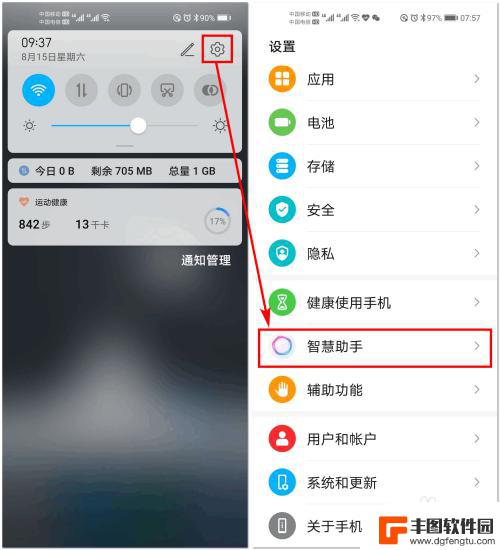
荣耀手机机器人怎么唤醒 荣耀手机YOYO语音助手怎么使用
荣耀手机机器人是一款智能语音助手,用户可以通过唤醒词小荣来激活它,在手机屏幕锁定状态下,用户只需说出小荣便可唤醒机器人,然后进行语音指令操作。而荣耀手机YOYO语音助手则是荣耀...
2024-06-03
-
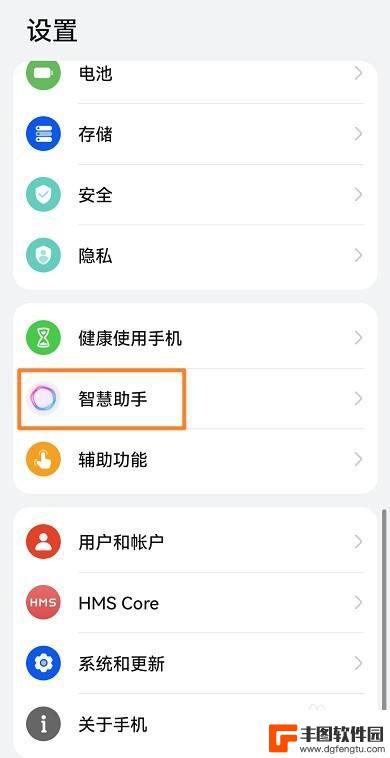
荣耀手机语音助手怎么改名字 荣耀语音助手yoyo改名字的方法
荣耀手机语音助手怎么改名字,荣耀手机的语音助手一直以来都是一款备受用户喜爱的智能助手软件,有时我们可能希望个性化一下这款助手的名字,以符合自己的喜好或者与其它设备相区分。荣耀手...
2023-11-20
-
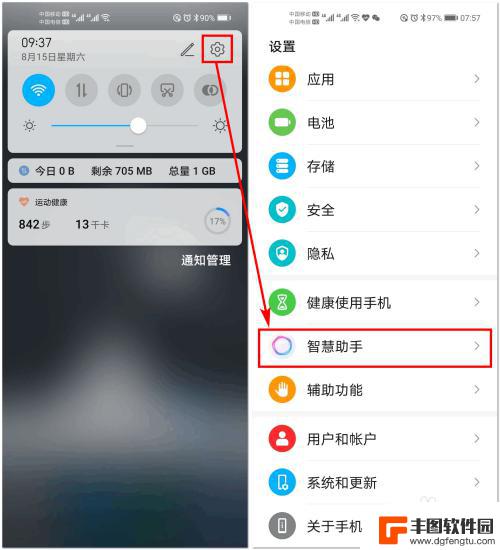
荣耀手机唤醒叫什么名字 荣耀手机YOYO智慧语音助手使用方法
荣耀手机的智慧语音助手被称为YOYO,它是一款智能语音助手,可以为用户提供便捷的操作体验,用户可以通过唤醒词来激活YOYO,然后通过语音指令来完成各种操作,如查看天气、发送短信...
2024-05-07
-
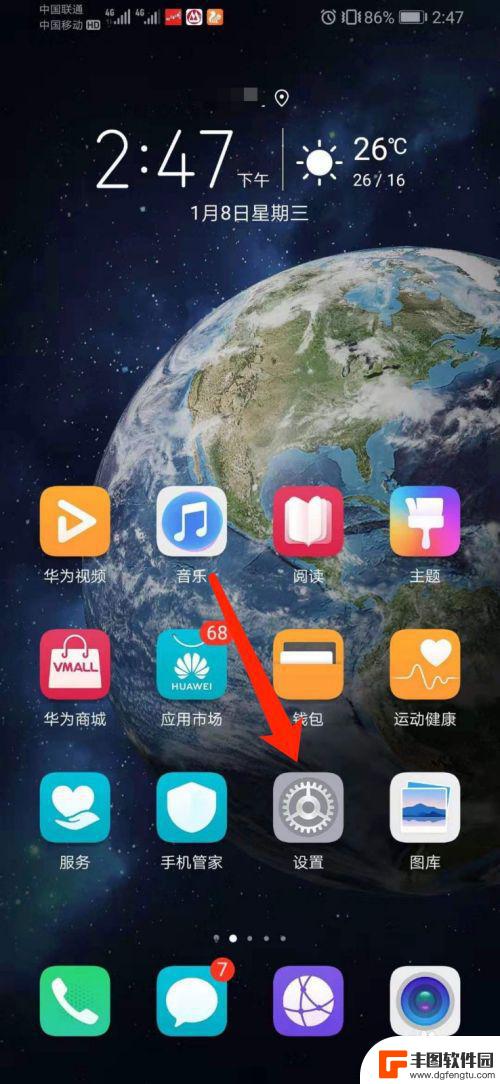
荣耀手机智能助手怎么唤醒 华为荣耀手机YOYO智能语音助手开启方法
荣耀手机智能助手怎么唤醒,荣耀手机智能助手是一款功能强大的智能语音助手,为用户提供了便捷的操作方式和个性化的服务,要唤醒荣耀手机智能助手,只需要按住手机的电源键或者说出特定的唤...
2023-10-15
-

苹果手机电话怎么设置满屏显示 iPhone来电全屏显示怎么设置
苹果手机作为一款备受欢迎的智能手机,其来电全屏显示功能也备受用户青睐,想要设置苹果手机来电的全屏显示,只需进入手机设置中的电话选项,然后点击来电提醒进行相应设置即可。通过这一简...
2024-11-27
-

三星山寨手机怎么刷机 山寨手机刷机工具
在当今科技发展迅速的时代,手机已经成为人们生活中不可或缺的重要工具,市面上除了知名品牌的手机外,还存在着许多山寨手机,其中三星山寨手机尤为常见。对于一些用户来说,他们可能希望对...
2024-11-27













